"I glemt min iPhone-adgangskode, kan jeg komme ind på min iPhone igen, nogen forslag?"
Som en af de vigtigste sikkerhedsforanstaltninger beskytter iPhone-adgangskoden dine data og enhed mod uautoriseret adgang. Selvom Apple forklarer, hvordan du låser en iPhone op, når du glemmer adgangskoden, giver denne vejledning yderligere hjælp og praktiske løsninger, da det er et meget ofte stillet spørgsmål. Hvis du støder på det samme problem, vil du finde vores guide nyttig.
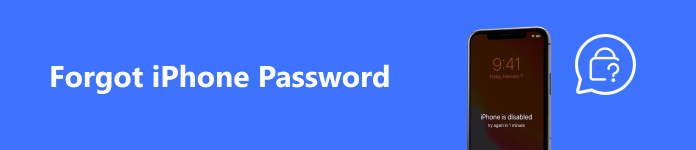
- Del 1. Hvad kan der ske, hvis du glemmer din iPhone-adgangskode
- Del 2. Hvad skal du gøre, når du har glemt din iPhone-adgangskode
- Del 3. Forebyggende foranstaltninger for at undgå fremtidige lockouts
- Del 4. Ofte stillede spørgsmål om at glemme iPhone-adgangskode
Del 1. Hvad kan der ske, hvis du glemmer din iPhone-adgangskode
Du kan ikke omgå låseskærmen, før du indtaster den korrekte adgangskode. Hvis du indtaster den forkerte adgangskode for mange gange, vil din enhed blive deaktiveret. Efter det tiende mislykkede forsøg vil din iPhone blive deaktiveret permanent, hvis du stadig ikke kan huske din nuværende adgangskode. Afhængigt af din software kan du muligvis se iPhone er deaktiveret or Sikkerhedslåsning skærmbilledet.
Del 2. Hvad skal du gøre, når du har glemt din iPhone-adgangskode
Forbliv rolig og gå ikke i panik
Hvad skal du gøre, hvis du har glemt din iPhone-adgangskode? Først og fremmest, vær rolig, panik hjælper ikke. Desuden er der flere måder at komme ind på din iPhone igen, selvom du ikke kan huske din adgangskode.
Prøv at huske din adgangskode
Du har måske lige et øjeblik glemt din iPhone-oplåsningskode. Du bør prøve at huske det. Siden iPhone X kan du indstille en sekscifret eller firecifret numerisk kode, en brugerdefineret numerisk kode eller en brugerdefineret alfanumerisk kode. Det kan være din fødselsdag, en del af dit telefonnummer og meget mere. Hvis et adgangskodeforsøg mislykkes, prøv et andet.
Brug Touch ID eller Face ID
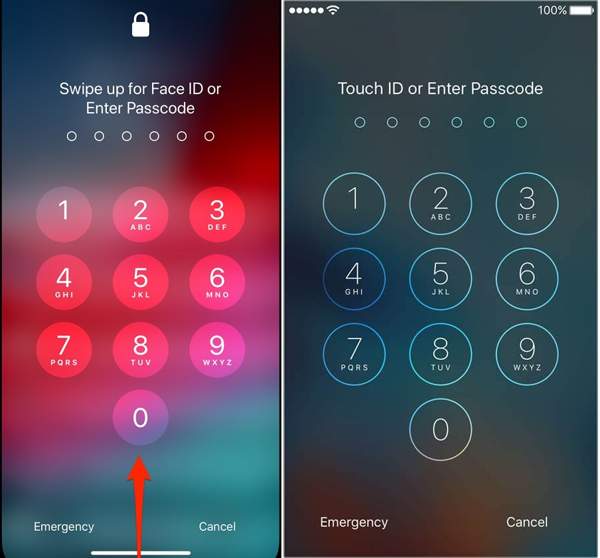
Din iPhone kræver din adgangskode, når du tænder eller genstarter din enhed, låser din enhed op, opdaterer software, sletter din enhed, ændrer adgangskodeindstillinger og installerer iOS-konfigurationsprofiler. Hvis du har konfigureret Face ID eller Touch ID, kan du låse din iPhone op med en glemt adgangskode ved hjælp af det biometriske system.
Brug funktionen Glemt adgangskode
Siden iOS 17 og iPadOS 17 har Apple tilføjet funktionen Glemt adgangskode på låseskærmen. Så længe du indtaster den forkerte adgangskode, vil du se muligheden. Det giver dig mulighed for at bruge en gammel adgangskode til at låse den glemte iPhone-adgangskode op. Husk, at denne funktion kun giver dig mulighed for at vende tilbage til den tidligere adgangskode inden for 72 timer, efter du har oprettet en ny.
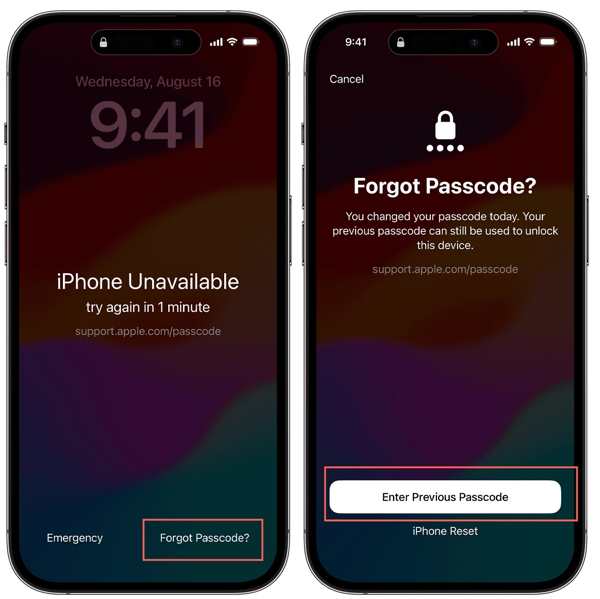
Trin 1 Indtast en forkert adgangskode, og du vil indtaste iPhone ikke tilgængelig skærmbilledet.
Trin 2 Tryk på ikonet Glemt adgangskode indstillingen nederst, og tryk derefter på Indtast forrige adgangskode.
Trin 3 Indtast derefter din gamle adgangskode, og følg instruktionerne på skærmen for at fortryde den glemte adgangskode. Dernæst kan du nulstille en ny adgangskode.
Gendan iPhone ved hjælp af iTunes
iTunes/Finder er en anden måde at låse iPhone 4 og andre modeller op, hvis du har glemt adgangskoden. iTunes-sikkerhedskopien inkluderer ikke dit ID. Derfor kan du nemt sikkerhedskopiere din enhed og gendanne den med iTunes.
Trin 1 Tilslut din låste iPhone til den computer, du tidligere har synkroniseret med, ved hjælp af et USB-kabel.
Trin 2 Åbn den seneste version af iTunes eller Finder. Vent på, at appen er fuldstændig synkroniseret og sikkerhedskopier din enhed. Hvis den ikke synkroniseres automatisk, skal du klikke på din iPhone i Finder eller gå til Resumé fanen i iTunes, og tryk på Backup nu knappen for at oprette en.
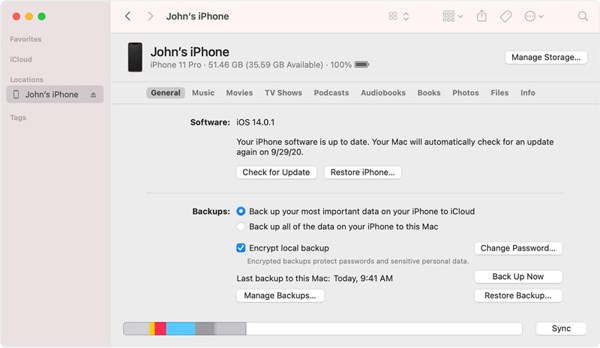
Trin 3 Klik derefter på knappen Gendan iPhone knap. Når du bliver bedt om det, skal du indtaste din Mac-adgangskode eller Apple ID-adgangskode for at bekræfte handlingen.
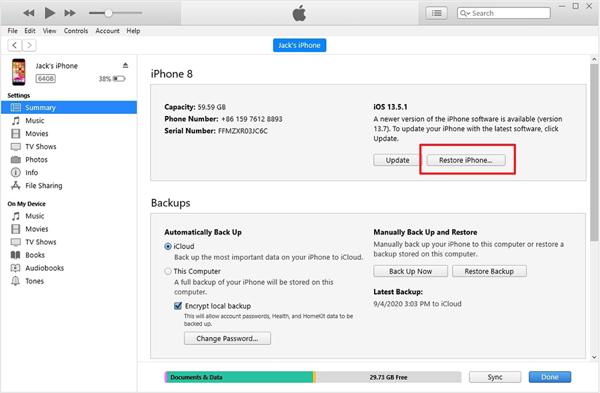
Trin 4 Når du er færdig, skulle iOS-opsætningsskærmen vises på din låste iPhone. Afbryd din enhed, og følg instruktionerne på skærmen for at konfigurere din enhed, indtil du når til Apps og data skærmbilledet.
Trin 5 Vælg Gendan fra Mac eller pc, tilslut din iPhone til din computer, åbn iTunes/Finder, klik Gendan sikkerhedskopi, og vælg den seneste sikkerhedskopi for at gendanne den til din enhed.
Trin 6 Nu kan du indstille en ny adgangskode på din iPhone.
Prøv en iPhone Unlocker
En anden måde at låse en iPhone op, når du glemmer adgangskoden, er at bruge en iPhone-oplåsningstjeneste, f.eks Apeaksoft iOS Unlocker. Det strømliner arbejdsgangen ved iPhone-oplåsning. Alle kan bruge softwaren uden nogen begrænsninger.

4,000,000 + Downloads
Lås en iPhone op uden adgangskode eller Face ID hvis du har glemt adgangskoden.
Kræver ikke gammel adgangskode eller Apple ID-adgangskode.
Nem at bruge og behøver ikke tekniske færdigheder.
Kompatibel med de nyeste versioner af iOS.
Inkluder bonusfunktioner, herunder Fjern Apple ID, Omgå iCloud-aktiveringslås, Fjern MDM, Gendan skærmtid, Fjern iTunes Backup Password.
Her er proceduren for at låse en iPhone op uden en adgangskode:
Trin 1Tilslut til din iPhone
Start den bedste iPhone-oplåsningssoftware, når du har installeret den på din Windows 11/10/8/7 eller Mac OS X 10.7 eller nyere. Vælg Tør adgangskode mode. Tilslut din iPhone til din computer med et lyskabel.

Trin 2Download firmware
Når din iPhone er fundet, vil du blive præsenteret for oplysningerne. Tjek dem og klik på Starten knappen for at downloade den relevante firmware.

Trin 3Lås iPhone-adgangskoden op
Klik efter download Lås, gå ind 0000 og ramte Lås knap. Når den er færdig, genstart din iPhone og konfigurer den som en ny enhed eller gendan en sikkerhedskopi.

Kontakt Apple Support
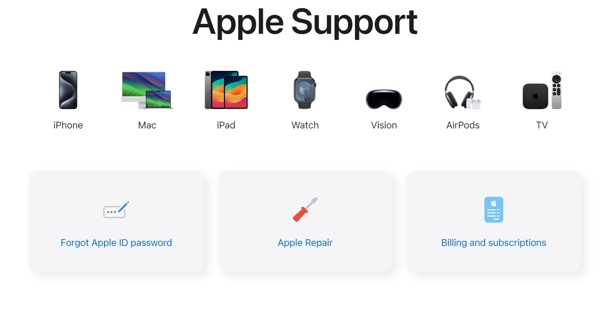
Den sidste men ikke mindst løsning, når du glemmer din adgangskode til din iPhone, er Apples supportteam. Gå til support.apple.com i en browser, vælg din enhed, og log ind på din Apple-konto. Så kan du oprette en online chat og bede om hjælp.
Del 3. Forebyggende foranstaltninger for at undgå fremtidige lockouts
For at undgå at blive låst ude af din iPhone i fremtiden, lister vi tipsene nedenfor. Du kan følge dem for at forhindre dig i at glemme din iPhone-adgangskode igen.
1. Opret en mindeværdig adgangskode. Du må hellere vælge en adgangskode, der er lettere for dig at huske, samtidig med at den er svær for andre.
2. Sikkerhedskopier din enhed regelmæssigt.
3. Administrer din iPhone-adgangskode med et passende værktøj, såsom imyPass iPhone Password Manager. Det lader dig nemt administrere alle slags adgangskoder på din iPhone med en computer.
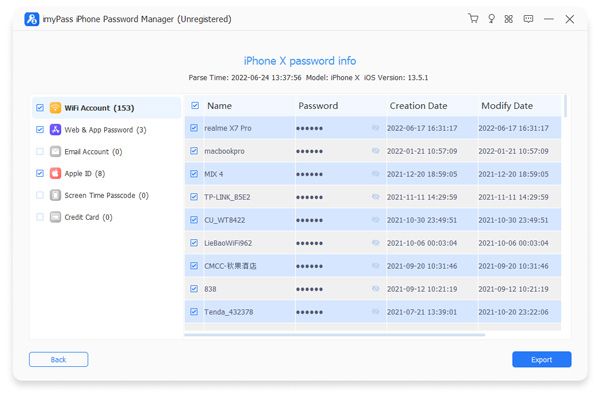
• Se og administrer adgangskoder på din iPhone.
• Eksporter iPhone-adgangskoder til en computer.
• Gendan iPhone-adgangskode, når du har glemt det.
• Understøtter næsten alle iPhones og iPad-modeller.
4. Skift din iPhone-adgangskode og følg visse regler, hvis du nulstiller den regelmæssigt.
Del 4. Ofte stillede spørgsmål om at glemme iPhone-adgangskode
Kan du låse din iPhone op uden at gendanne den, når du glemmer din adgangskode?
Ja. Hvis din iPhone kører iOS 17 eller nyere, og du husker den tidligere adgangskode, kan du komme ind i din låste iPhone uden at gendanne den. Ellers skal du gendanne din iPhone for at komme ind i din enhed.
Kan Apple låse en iPhone op?
Nej. Apple gemmer ikke din oplåsningskode eller id, så det kan ikke låse din iPhone op uden adgangskoden. Apples supportteam kan dog låse din iPhone op, hvis du beder om hjælp.
Kan du låse din iPhone op uden en computer, hvis du har glemt adgangskoden?
Ja. Funktionen Glemt adgangskode giver dig mulighed for at låse din iPhone op med den gamle adgangskode på iOS 17 og nyere. Det kræver ikke en computer.
Konklusion
Nu burde du forstå hvad du skal gøre, hvis du har glemt din iPhone-adgangskode. Vi leverede praktiske løsninger til at hjælpe dig med at løse dette problem hurtigt. Apeaksoft iOS Unlocker er den ultimative løsning til at komme ind på din enhed uden adgangskode. Og alle de ovenfor nævnte metoder er anvendelige, når du glemte iPad password.




